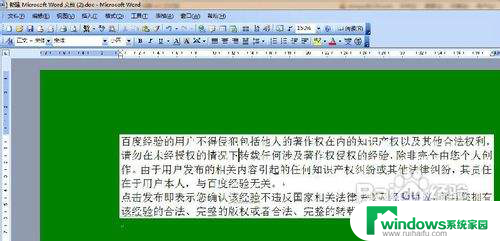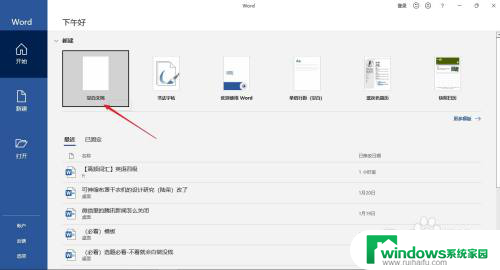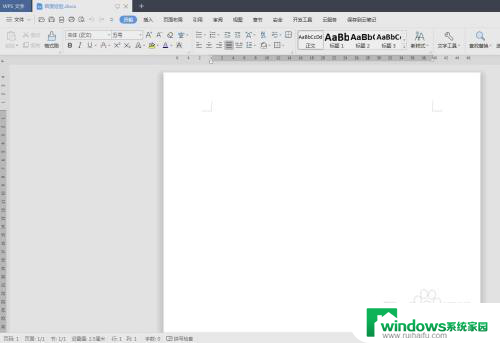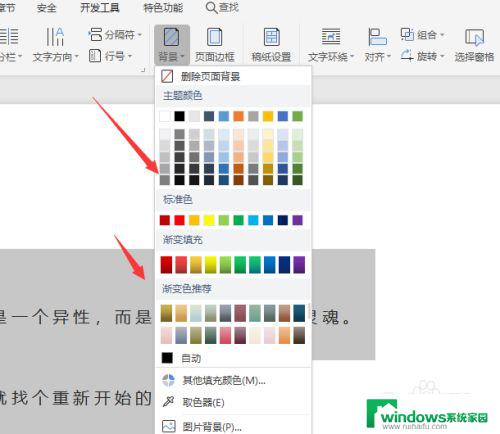word文字的背景颜色怎么去掉 详细教程与技巧
word文字的背景颜色怎么去掉,在现代社会中文字已经成为了我们生活中不可或缺的一部分,有时候我们在编辑文字时会遇到一些问题,比如文字的背景颜色如何去掉。文字的背景颜色是指文字周围的一种填充色,它可以起到突出文字的作用,使其更加醒目。在某些情况下,这种背景颜色可能会干扰到我们想要表达的内容,或者与整体风格不搭配。了解如何去掉文字的背景颜色变得尤为重要。本文将介绍一些简单的方法,帮助大家在编辑文字时轻松去掉背景颜色,以便更好地呈现我们想要表达的信息。无论是在文档编辑、网页设计还是其他与文字相关的工作中,这些方法都会对我们有所帮助。
操作方法:
1.第一步:打开需要去除文字背景颜伐雁泛色的Word文档。
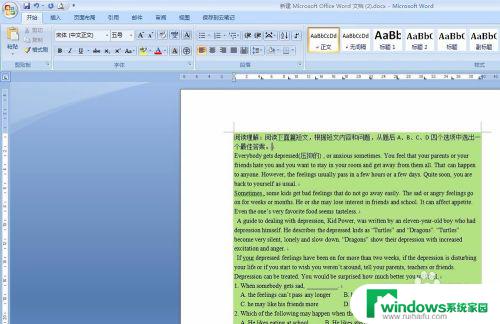
2.第二廊侵步:同时按住Ctrl和A(全选),或者手动选中全部文字。
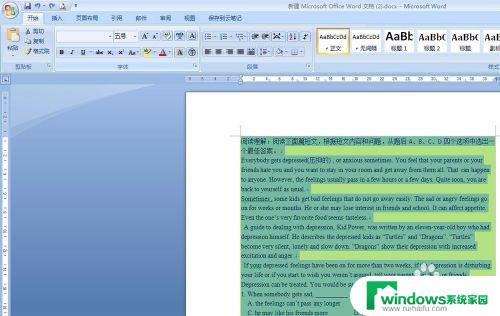
3.第三步:找到菜单栏“页面布局”中的“页面边框”工具按钮。
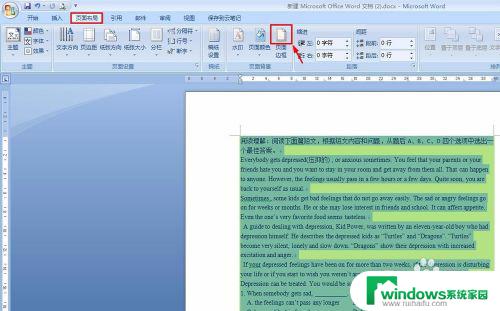
4.第四步:单击“页面边框”按钮,弹出如下对话框。把tab标签页切换至“底纹”项。
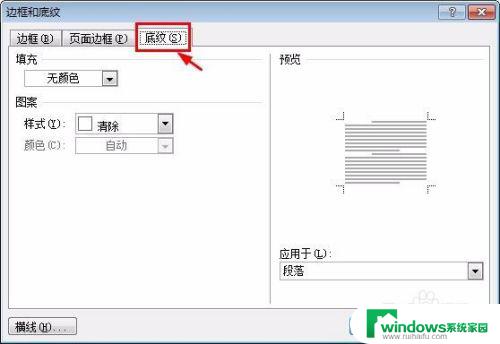
5.第五步:在“填充”中选择“无颜色”,并单击“确定”按钮。
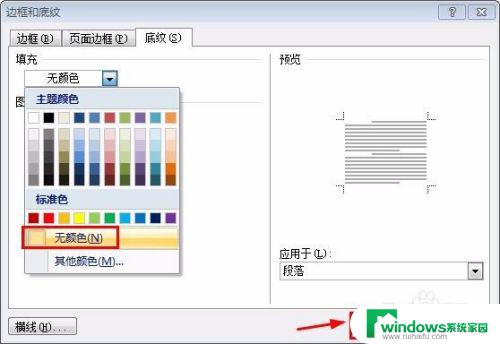
6.第六步:操作完成,文字背舍拒景颜色已去除。
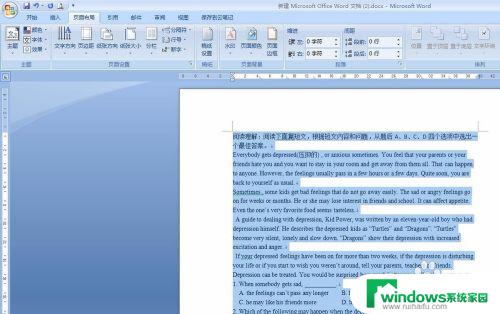
以上是如何去除Word文字的背景颜色的全部内容,如果遇到相同的问题,用户可以参考本文中介绍的步骤进行修复,希望能对大家有所帮助,谢谢。